- To access email settings, from the home screen, select the Email app.
Note: In order to access email settings, you must have already set up an email account.
- Select the Menu icon, then select Settings.
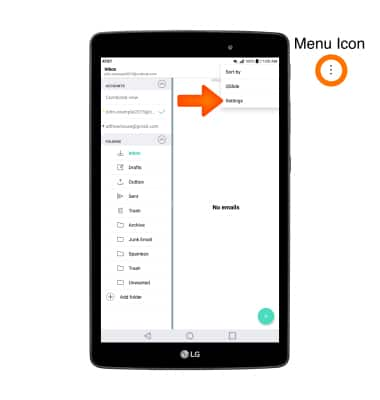
- EDIT EMAIL ACCOUNT SETTINGS: Select desired email account.
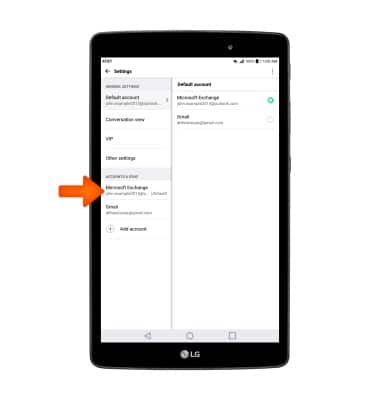
- ADD/EDIT SIGNATURE: Select Edit signature > adjust Signature as desired > Checkmark.
Note: To enable or disable your signature, select the Signature switch.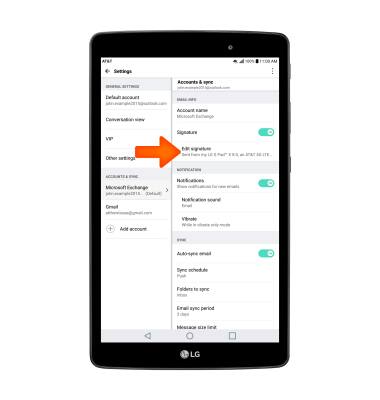
- CHANGE SERVER SETTINGS: Select Server info > edit as desired > SAVE.
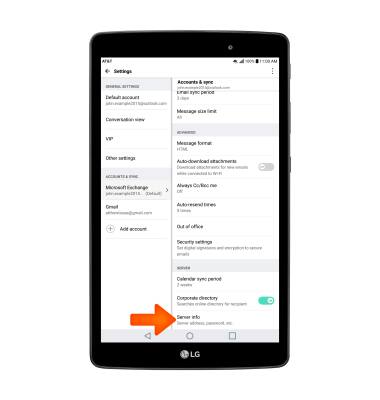
- EDIT SYNC SETTINGS: Select Sync schedule > edit desired sync frequency > SAVE.
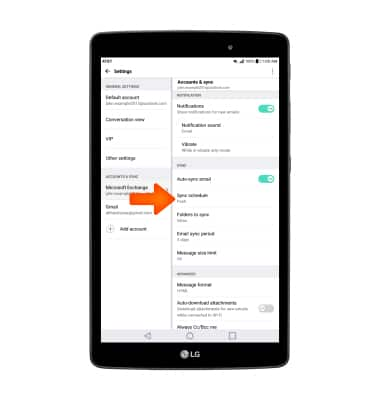
- ADD NEW ACCOUNT: Select Add account then follow the on-screen prompts.
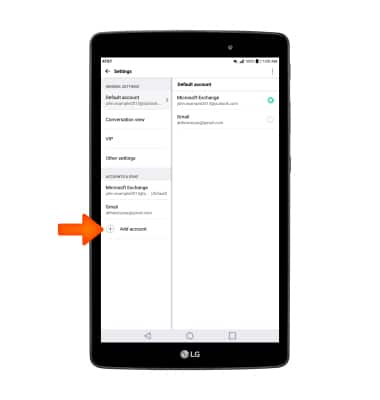
- REMOVE ACCOUNT: Select Menu icon > Remove account > select desired account > REMOVE.
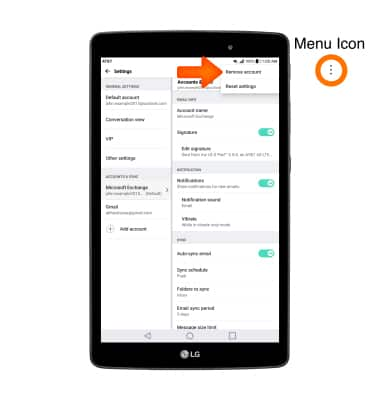
- CHANGE EMAIL ACCOUNT PASSWORD: Select Server info > edit Password as desired > SAVE.
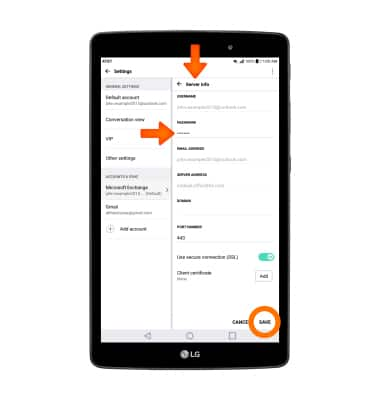
- RESTORE DEFAULT EMAIL SETTINGS: To restore default email settings, in the desired email settings, select the Menu icon > Select Reset settings > Select RESET.
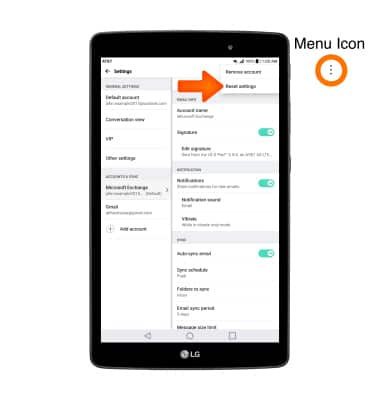
Email Settings
LG G Pad X 8.0 (V520)
Email Settings
Manage email settings such as sync frequency, server settings, signature, deleting an email account, and more.
INSTRUCTIONS & INFO
